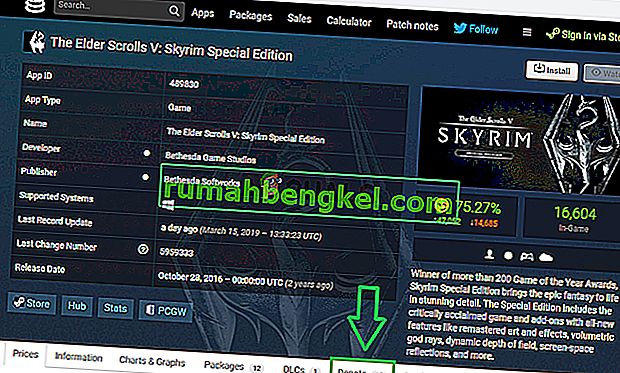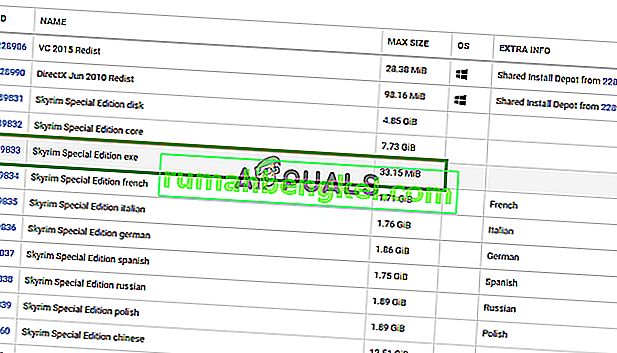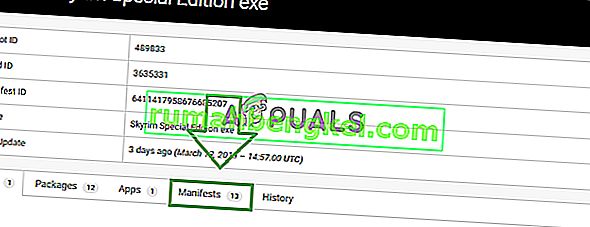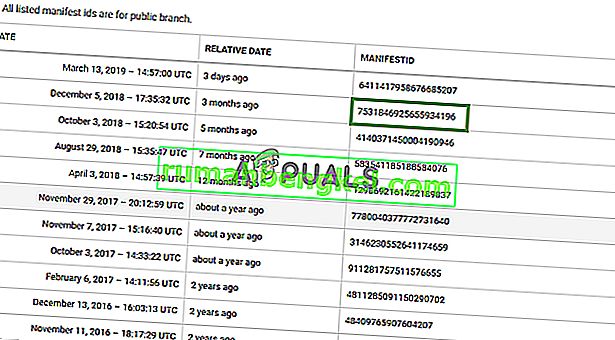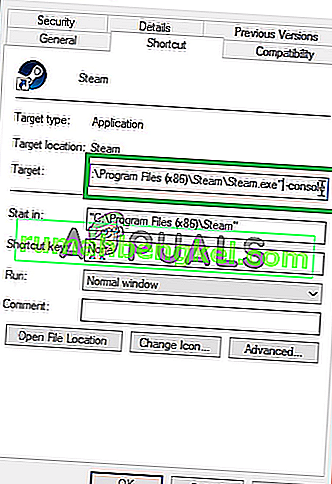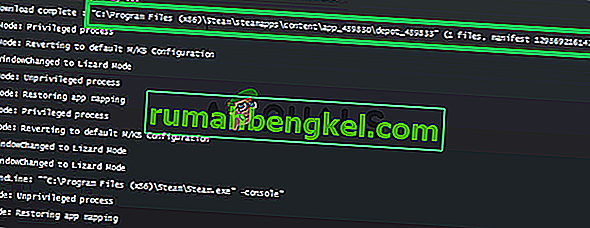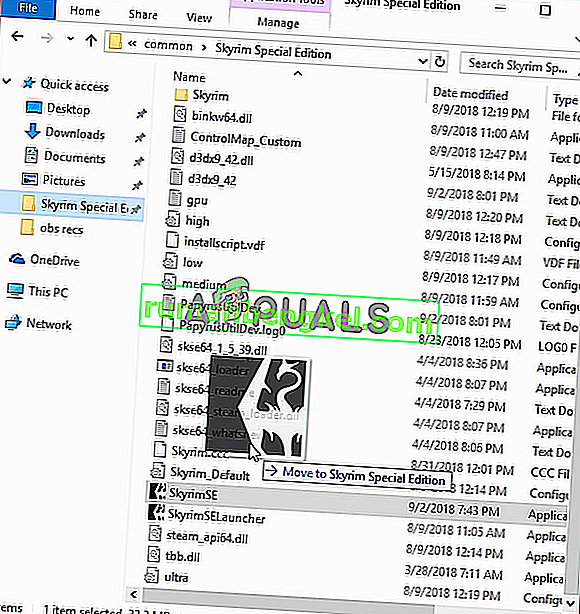SKSE64 שהוא קיצור של Skyrim Script Extender 64 הוא כלי modding שהוא בסיסי בשימוש במודים מורכבים למשחק Skyrim Special Edition. לאחרונה, דיווחים רבים הגיעו על משתמשים שאינם מסוגלים להפעיל את המשחק לאחר שהתקינו אופנות דרך מערכת ההפעלה skse64. בחלק מהמקרים המשחק מושק עם מסך שחור ואילו באחרים הוא בכלל לא מופעל.

מה מונע מ- SKSE64 לעבוד?
חקרנו את העניין והמצאנו מדריך מלא לפתרונות שדיווחו כי הם פותרים את הבעיה עבור מרבית המשתמשים. כמו כן, בדקנו את הסיבות שבגללן הופעלה השגיאה וכמה מהסיבות השכיחות ביותר מפורטות כדלקמן.
- חומת האש: במקרים מסוימים, חומת האש של Windows חוסמת אלמנטים מסוימים במשחק מליצור קשר עם השרתים וכתוצאה מכך המשחק לא יכול להפעיל כראוי.
- אנטי-וירוס / Windows Defender: במקרים מסוימים, Windows Defender או האנטי-וירוס המותקן במחשב שלך חוסם את הפעלת skse64 או את המשחק. המגן או האנטי-וירוס כאזעקת שווא יכולים לזהות את היישום כמסוכן ולכן לגרום לעצירתו.
- עדכונים: אם המשחק מתעדכן, מאריך הסקריפט הישן של Skyrim כבר לא עובד עם המשחק המעודכן מכיוון שגרסת המשחק ויישום skse64 צריכים להיות זהים על מנת שיעבדו יחד. לכן, תוכלו לעדכן את ה- SKSE או להחזיר את גרסת המשחק.
- מצבים פגומים: ייתכן שמוד מסוים עלול לגרום לבעיה במשחק. בדרך כלל, אם המשחק מתעדכן, המודלים הישנים לא עובדים עליו. מפתחי ה- Mods משחררים בדרך כלל גרסאות חדשות יותר של ה- Mods לאחר עדכוני המשחק.
כעת, כשיש לך הבנה בסיסית לגבי אופי הנושא, נעבור לעבר הפתרונות. עם זאת, מומלץ לנסות ליישם פתרונות אלה בסדר שצוין כדי להבטיח שאף אחד מהם אינו מתנגש זה עם זה.
פתרון 1: הענקת גישה בחומת האש
במקרים מסוימים, חומת האש של Windows חוסמת אלמנטים מסוימים במשחק מליצור קשר עם השרתים וכתוצאה מכך המשחק לא יכול להפעיל כראוי. לכן, בשלב זה אנו הולכים להוסיף חריג למשחק בחומת האש של חלון.
- לחץ על תפריט התחל ובחר בסמל " הגדרות ".
- בתוך ההגדרות, לחץ על האפשרות " עדכונים ואבטחה ".
- בחר באפשרות " אבטחת Windows " מהחלונית השמאלית.
- לחץ על האפשרות " חומת אש והגנת רשת ".
- בחר באפשרות " אפשר יישום דרך חומת אש ".
- לחץ על " שנה הגדרות " כדי להעניק את ההרשאות הדרושות .
- אפשר " Skyrim " וכל היישומים הקשורים ל- Skyrim דרך רשתות " ציבוריות " ו"פרטיות ".
- דאג לאפשר גם " Steam ".
- לחץ על " אישור ", הפעל את המשחק ובדוק אם הבעיה נמשכת.

פתרון 2: מאפשר ל- Skyrim דרך Windows Defender / Antivirus
במקרים מסוימים, Windows Defender או האנטי-וירוס המותקן במחשב שלך חוסם את הפעלת skse64 או את המשחק. Windows Defender או האנטי-וירוס כהתרעה כוזבת יכולים לזהות את היישום כמסוכן ולכן לגרום לו להפסיק. לכן, בשלב זה אנו הולכים להוסיף אי הכללה ל- Windows Defender. לאיזה:
- לחץ על תפריט התחל ובחר בסמל " הגדרות ".
- בתוך ההגדרות, לחץ על האפשרות " עדכונים ואבטחה ".
- בחר " Windows Security " מהחלונית השמאלית.
- כעת בחר " וירוס ו איום הגנה ".
- לחץ על האפשרות " נהל הגדרות " תחת הכותרת " הגדרות הגנה מפני וירוסים ואיומים ".
- כעת גלול למטה ולחץ על " הוסף או הסר אי הכללה " תחת הכותרת " אי הכללות ".
- לחץ על " הוסף אי הכללה " ובחר " תיקיה "
- כעת הוסיפו לכך את תיקיית ההתקנה של Skyrim .
הערה: אם אתה משתמש באנטי-וירוס הקפד להוסיף גם אי הכללה לתיקיה שם או השבת אותה לפני השלב הבא.
- הפעל את המשחק ובדוק אם הבעיה נמשכת.

פתרון 3: החזרת גרסת המשחק לאחור
אם המשחק מעדכן את skse64 לא עובד עם המשחק שעודכן לאחרונה. בדרך כלל, ה- skse64 מקבל עדכון גם מהמפתחים שלו, אך במקרה שעדיין לא תוכלו לנסות להחזיר את גרסת המשחק לאחור. בשביל זה:
- היכנס לאתר זה.
- הקלד " Skyrim " בתיבת החיפוש בחלק העליון ולחץ על " Enter ".
- הערה במורד " APPID המספר" מוצג לפני" זקן מגילות V: Skyrim " הרישום.

- לחץ על המספר ונפתח דף חדש, בתוך אותו לחיצה על " Depot ".
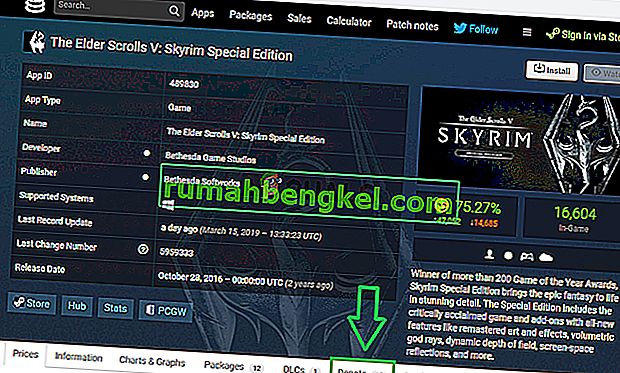
- דף חדש ייפתח כעת, בתוך כך, ורושם את " מזהה המספר" המפורט מאחורי Skyrim המיוחד Edition exe .
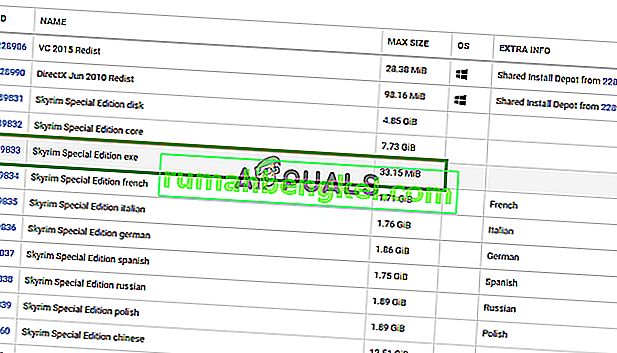
- כעת לחץ על המספר הזה כדי לפתוח דף חדש.
- בתוך העמוד החדש, לחץ על האפשרות " מניפסטים ".
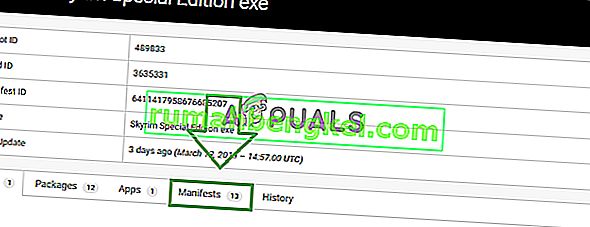
- עכשיו שים לב למטה את המספר שהוא מבוגר יותר למועד החדש העדכון היה משוחרר . לדוגמא, אם העדכון שוחרר לפני 5 ימים, ציין את זה שרשום לפני יותר מחמישה ימים.
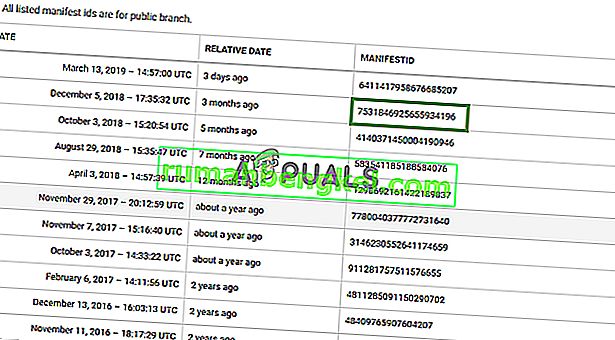
- לחץ באמצעות לחצן העכבר הימני על קיצור הדרך של משגר Steam על שולחן העבודה ובחר " מאפיינים ".
- בחלונות היעד, הקלד " -קונסולה " לאחר שהטקסט שנכתב בעבר ללא כל רווח .
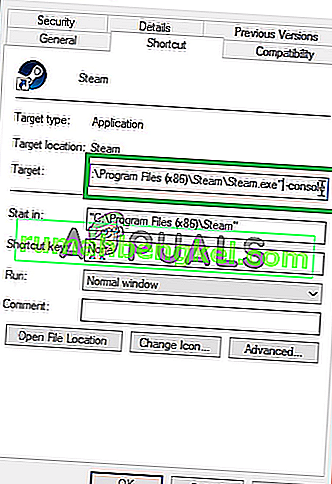
- לאחר החלת השינויים, פתח קיטור דרך קיצור הדרך ולחץ על " קונסולה ".

- בתוך המסוף , הקלד " Depot-Depot (מספר מזהה אפליקציה) (מספר מזהה Depot) (מספר מזהה מניפסט) " ולחץ על " Enter ".

- התיקייה שבו מבוגרי הגרסה מתבצעת הורדה תהיה מוצגת על הקונסולה .
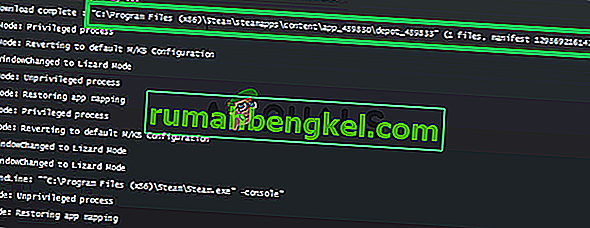
- לאחר שההורדה מסתיימת, לעבור לאותו תיקייה ו להעתיק הפעלה שהורדו שם.
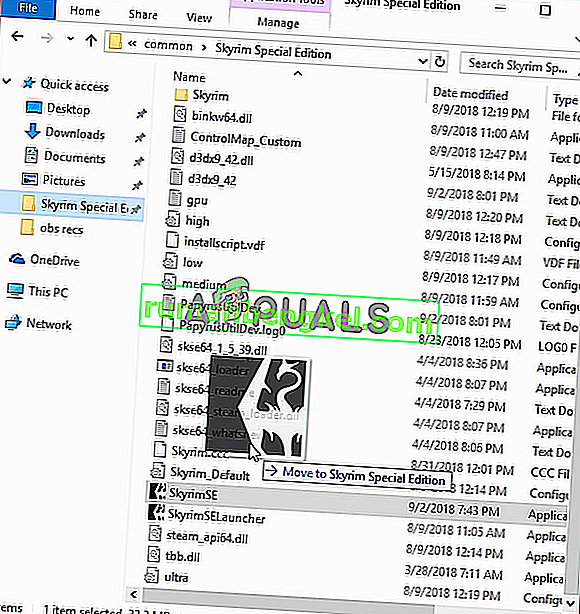
- הדבק את ההפעלה בתוך תיקיית התקנת המשחק ובחר " העתק והחלף ".
- עכשיו זה יהיה לחזור למשחק בחזרה אל הגרסה הישנה.
פתרון 4: השבתת מצבים פגומים
יתכן שמוד מסוים עשוי לגרום לבעיה במשחק. בדרך כלל, אם המשחק מתעדכן , המודלים הישנים לא עובדים עליו. מפתחי ה- Mods משחררים בדרך כלל גרסאות חדשות יותר של ה- Mods לאחר עדכוני המשחק . לכן, לוודא כי כל אופנות הן מתעדכנות את הגרסאות המעודכנות ביותר. כמו כן, להשבית כל אופנות אשר גורמת בעיות עם המשחק ואשר עדכונים יש לא טרם שוחרר .